Содержание
Как найти понравившиеся песни в Apple Music
Одна из ключевых функций стриминговых сервисов — подборки музыки в соответствии с вашими предпочтениями. По-русски это называется рекомендации. Apple никогда не славилась качественными подборками, но зато в Apple Music есть некоторые другие фишки. Только все они спрятаны глубоко внутри приложения. Например, вы знали, что можно просмотреть треки, которые вы слушали чаще всего в течение года? Теперь купертиновцы улучшили эту функцию. С недавних пор все понравившиеся треки будут собираться в один плейлист под названием Apple Music Replay 2022. Такого даже у Spotify нет.
Отныне вы сможете просмотреть статистику прослушивания в отдельном плейлисте.
Традиционно в конце года в стриминговых сервисах случился настоящий бум. Все популярные приложения начали добавлять список самых прослушиваемых треков в 2021. Меня не раз спрашивали, как посмотреть все понравившиеся песни в Apple Music, и узнавали, какие треки чаще всего слушал я. Отныне вам не придется ждать новогодних праздников, чтобы собрать собственную статистику.
Отныне вам не придется ждать новогодних праздников, чтобы собрать собственную статистику.
Почему я ушёл с Apple Music на Spotify.
Как посмотреть статистику в Apple Music
У вас тоже есть такие песни, которые вы слушаете на репите по несколько дней? Бывает так, что какой-нибудь трек настолько западет в душу, что останавливать его совсем не хочется. Ходишь, напеваешь целыми днями, а потом теряешь и не можешь найти.
Плейлист Apple Music Replay 2022 доступен на всех устройствах.
Совсем недавно в Apple Music появился новый плейлист вашими любимыми треками за 2022 год. В нем будут собираться все самые прослушиваемые вами композиции. Плейлист будет обновляться каждую неделю вплоть до 31 декабря, поэтому не удивляйтесь, если треки будут меняться с течением времени.
Чтобы узнать, какие песни в Apple Music вы слушаете чаще всего, вам необходимо:
- Открыть приложение Apple Music.
- Далее перейти во вкладку Слушать.

- Пролистать до конца списка и найти раздел Топ-песни плейлистов «Мой год».
- Тапнуть на вкладку с плейлистом Мой год 2022.
Вот так выглядит плейлист с новой подборкой в Apple Music.
Найти плейлист с топовыми песнями за 2022 год можно с iPhone, iPad, Mac и даже через десктопную версию Apple Music. Плюс, вы можете открыть альбом перейдя по этой ссылке. Так будет еще быстрее.
Также в разделе Топ-песни плейлистов «Мой год» вы можете найти самые прослушиваемые песни в течение прошлых лет. Если вдруг захочется вспомнить былые времена, знайте, что у вас есть такая возможность. А если появилось желание послушать чего-то нового, вы всегда можете пролистать список из любимых треков вниз и найти список всех исполнителей, которые есть в этом плейлисте. Можете перейти туда и поискать что-нибудь интересное.
Очень «радует» перевод в приложении. Всем ведь понятно, что Мой год 2022 — это самые популярные треки, да? Надеюсь, что в Купертино когда-нибудь всерьез займутся переводом с русского. Обновят все инструкции на сайте, поработают над фирменным приложением. Но пока с этим все очень плохо.
Обновят все инструкции на сайте, поработают над фирменным приложением. Но пока с этим все очень плохо.
Где любимые треки в Apple Music
Во вкладке Слушать есть еще один интересный плейлист. Он располагается в самом начале и называется Мои любимые треки. Подборка составляется исключительно на основе анализа ваших любимых треков и обновляется каждый вторник. В описании написано следующее:
Ваши любимые песни и многое другое. Чем больше вы слушаете Apple Music, тем круче становится микс.
Очень нравится формулировка «и многое другое». Что под этим подразумевается, абсолютно неясно. Интересно, что многих из этих треков в моей медиатеке нет, однако каждую из них я знаю и точно слушал. Вы можете оценить насколько сильно они разняться с плейлистом Мой год 2022. Я думаю, что этот плейлист анализирует абсолютно всю музыку, которую вы когда-то слушали, и собирает все песни за все время, а не за определенный промежуток.
В плейлисте Replay 2022 первым был FACE, а здесь группа Пилот. Казалось бы, где одно, а где второе.
Что лучше Spotify или Apple Music
В Spotify тоже есть аналог плейлиста Мой год 2022. Он называется Spotify Wrapped и показывает, какие песни в течение года вы слушали чаще всего. Также здесь располагается подборка по исполнителям, жанрам и альбомам, что гораздо круче Apple Music.
Однако на данный момент пользователи Spotify не имеют доступа к статистике за 2022 год, в то время, как Apple Music теперь обновляется каждую неделю. Целый год ждать не придется.
Фишки Apple Music, о которых должен знать каждый.
Как думаете, получится Apple Music обогнать по функциональности известный Spotify? Кто-нибудь слушал на постоянной основе плейлист Мои любимые треки? Как вам рекомендации? Дайте обратную связь в нашем Телеграм-чате или в комментариях ниже, будет интересно прочесть.
Apple MusicСервисы AppleСоветы по работе с Apple
«Это глупое видео захватит мир».
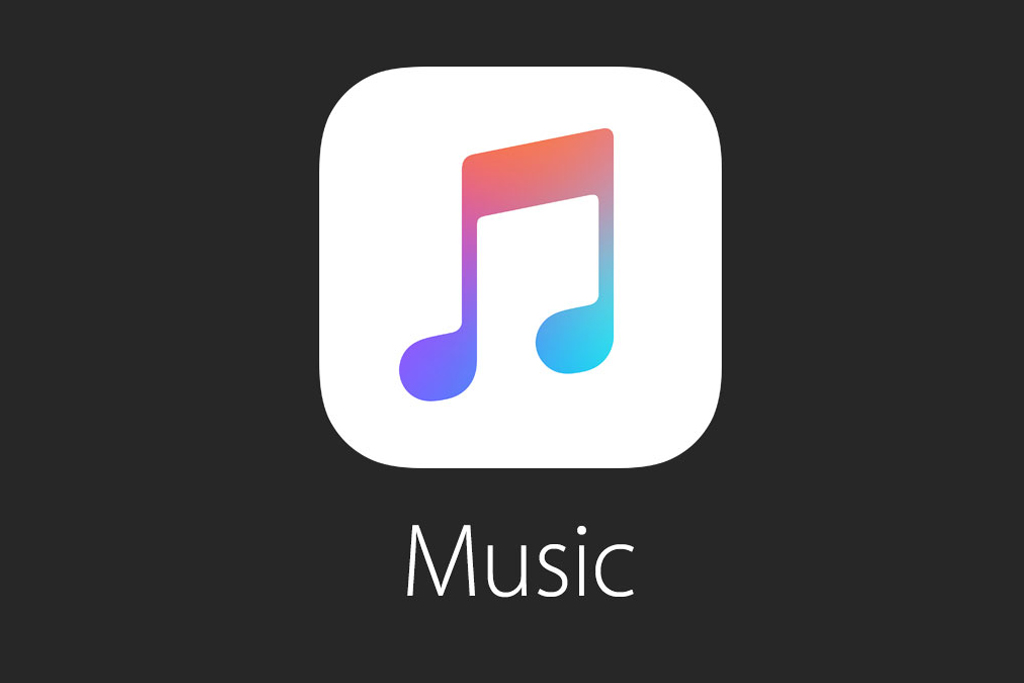 Как песня про Pen Pineapple Apple Pen стала интернет-хитом
Как песня про Pen Pineapple Apple Pen стала интернет-хитом
Странное видео на песню Pen Pineapple Apple Pen собирает миллионы просмотров и уверенно захватывает мир. О нём пишут СМИ, в сети появляется огромное количество пародий, блогеры говорят, что ненавидят эту композицию, но уже не могут выкинуть её из головы. А исполнитель песни Пико-Таро — на самом деле персонаж, придуманный японским комиком.
В конце августа японский исполнитель Пико-Таро опубликовал на YouTube минутный ролик, в котором поёт про apple pen (яблочная ручка) и pineapple pen (ананасовая ручка). Видео стало вирусным в сети: только его оригинал собрал 4,5 миллиона просмотров.
О ролике стали писать СМИ, и в сети появилось множество пародий на песню, парни и девушки с улыбками повторяют танец Пико-Таро, а каналы в YouTube публикуют подборки с ними. Некоторые пытаются буквально сделать ту самую Pen Pineapple Apple Pen с помощью настоящих фруктов.
Многие блогеры отмечают популярность композиции и шутят, что хоть она странная и многим не нравится, выбросить её из головы очень сложно.
古坂大魔王マジで天才だよなー / “This stupid Japanese video is going to take over the world” https://t.co/KCKIM0syzv
— HolyGrail@うたものおじさん (@HolyGrail) 27 сентября 2016 г.
«Это глупое японское видео захватит весь мир».
My timeline is full of pen, apple, pineapple, apple pen, pineapple pen.
?? #ALDUBNowAndThen
— Kaleela (@kiannasmarck) September 27, 2016
«Моя лента в соцсетях полна ручек, яблок, ананасов, яблочных ручек, ананасовых ручек».
https://twitter.com/mynameisglenth/status/780697571001905152
«Pen Pineapple Apple Pen» по-прежнему не выходит у меня из головы. Официально признаю, что мне промыли мозги!»
А в твиттере даже появился хэштег #PPAPchallange, под которым блогеры предлагают другим послушать песню и не заразиться ею.
PEN PINEAPPLE APPLE PEN ?????#ApplePen #LSS #PineapplePen #PPAP #PPAPChallenge #PPAPチャレンジ pic.twitter.com/BcNpt714fj
— Jam Raquion ? (@JAMburgerNfries) September 26, 2016
На самом деле Пико-Таро — комедийный персонаж, которого придумал 40-летний японский комик и диджей Косака Даймао (настоящее имя — Казухико Косака), пишет сайт о японской культуре Spoon&Tamaro. Вот так он выглядит на самом деле.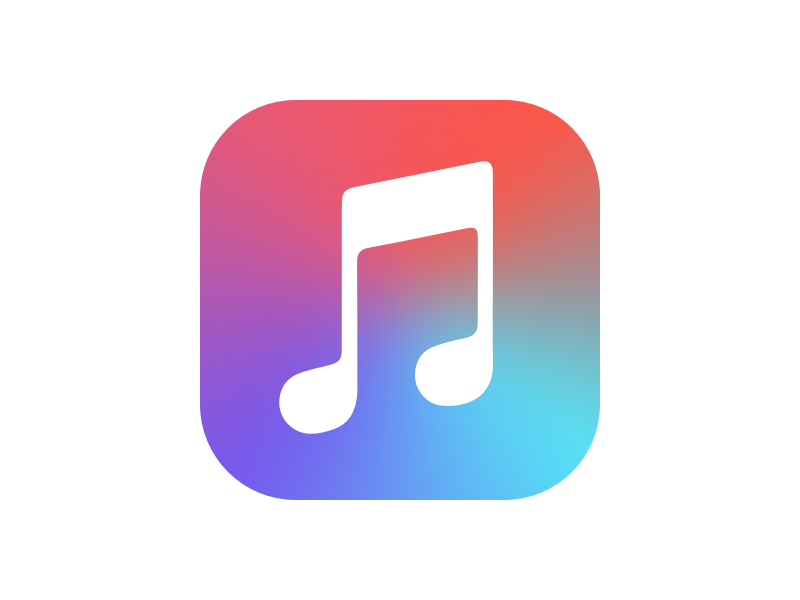
Комик иногда выступает в образе эксцентричного Пико-Таро в одежде с леопардовыми и змеиными принтами и даже завёл для него отдельный аккаунт в твиттере.
おはピコ。 pic.twitter.com/wcT9U48Id7
— ピコ太郎(PIKOTARO)(公式) (@pikotaro_ppap) September 27, 2016
Чтобы популяризировать Пико-Таро, Косака начал публиковать видео с ним на канале в YouTube, и его стратегия сработала с лихвой: в прессе его называют «новым Psy» и пророчат его песне популярность, равную Gangnam style, ролик на которую стал одним из самых популярных в истории YouTube. Комик даже выпустил ремикс на Pen Pineapple Apple Pen.
Похожую популярность этим летом получил трек «Патимейкер» ростовского рэпера: люди пишут, что он нравится им и раздражает одновременно, а навязчивые слова надолго оседают в голове. Различные версии клипа набирают миллионы просмотров, а социальные сети полны шуток о нём. Дошло до того, что актёр Жан-Клод Ван Дамм выложил в своём официальном инстаграме видео, где он, а точнее герой одного из его фильмов, танцует под «Патимейкера».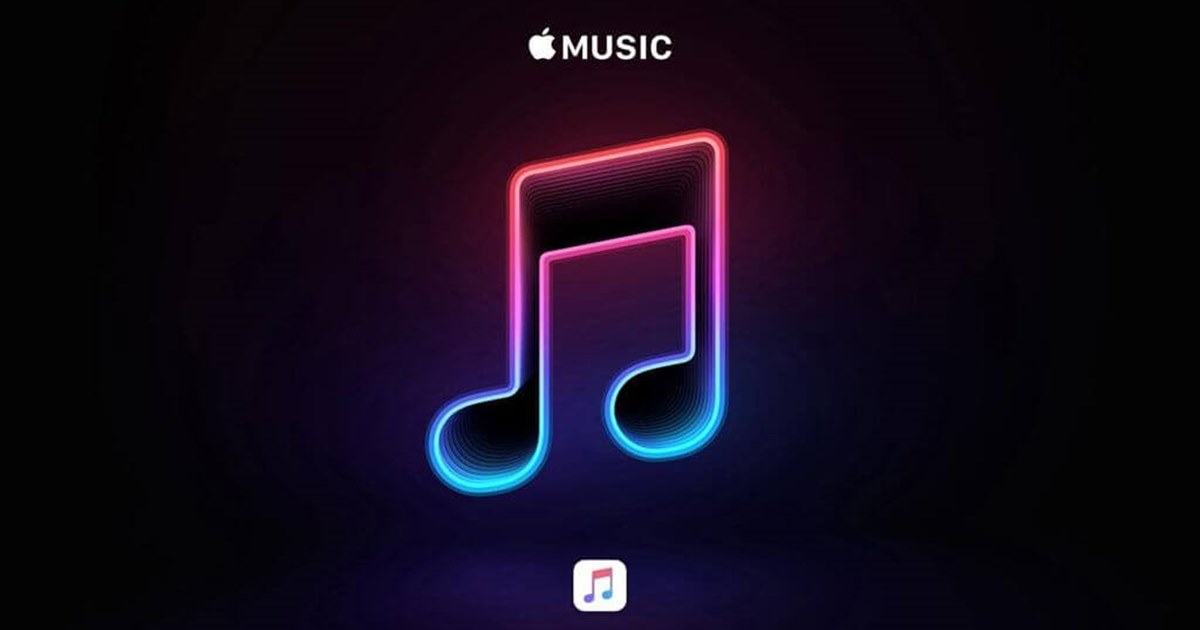
Празднование 100 миллионов песен — Apple
ОБНОВЛЕНИЕ
3 октября 2022 г.
Главный редактор Apple Music по всему миру Рэйчел Ньюман отвечает на вопрос: что такое число?
Сто миллионов песен.
Спустя двадцать один год после изобретения iTunes и дебюта оригинального iPod мы перешли от 1000 песен в вашем кармане к 100 000-кратному количеству песен в Apple Music. Это феноменальный рост по любым показателям. Вся история, настоящее и будущее музыки у вас под рукой или с помощью голосовой команды.
Больше музыки, чем вы можете прослушать за всю жизнь или за несколько жизней. Больше музыки, чем на любой другой платформе. Просто самая большая коллекция музыки в любом формате.
Сто миллионов песен — это число, которое будет расти и множиться в геометрической прогрессии. Но это больше, чем просто число, представляющее нечто гораздо более важное — тектонический сдвиг в бизнесе создания и распространения музыки за последние два десятилетия.
В 1960-х ежегодно выпускалось всего 5000 новых альбомов. Сегодня в любой точке мира, в 167 странах и регионах на Apple Music любой артист любого уровня может написать и записать песню и выпустить ее по всему миру. Каждый день более 20 000 певцов и авторов добавляют в Apple Music новые песни — песни, которые делают наш каталог еще лучше, чем он был накануне. Сто миллионов песен — свидетельство более демократичного пространства, где любой, даже новый артист, пишущий музыку не выходя из своей спальни, может сочинить следующий большой хит.
Это не только возможность задуматься о том, как далеко мы продвинулись, но и момент, чтобы с нетерпением ждать работы, которую нам еще предстоит выполнить. В Apple Music человеческое курирование всегда было основой всего, что мы делаем, как в том, как вы можете видеть, как в наших редакционных плейлистах; и способы, которыми вы не можете, например человеческое прикосновение, которое управляет нашими алгоритмами рекомендаций.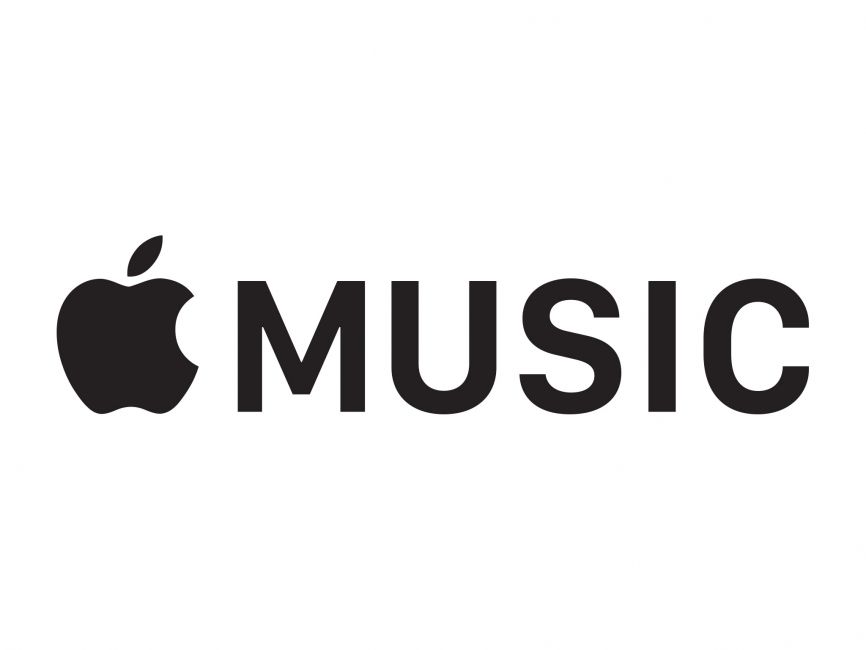 Сейчас, как никогда ранее, мы знаем, что инвестиции в человеческое курирование будут иметь ключевое значение для того, чтобы сделать нас лучшими в объединении артистов и публики.
Сейчас, как никогда ранее, мы знаем, что инвестиции в человеческое курирование будут иметь ключевое значение для того, чтобы сделать нас лучшими в объединении артистов и публики.
С таким огромным количеством песен мы знаем, что вам нужен кто-то, кто проведет вас через них. Прошли те времена, когда вы случайно нажимали в своей библиотеке: теперь мы должны помочь вам открыть для себя новые фавориты и заново открыть для себя забытые жемчужины, будь то один из наших опытных радиоведущих, освещающий ваш путь, или созданный вручную плейлист.
С 100 миллионами песен человеческое курирование важнее, чем когда-либо, для соединения артистов и фанатов.
Мы также знаем, что как никогда важно повышать голос артистов и давать им возможность рассказывать свои собственные истории и контекстуализировать свою музыку. Уже недостаточно просто соединить артистов и фанатов, нужно сделать эти связи более глубокими и значимыми.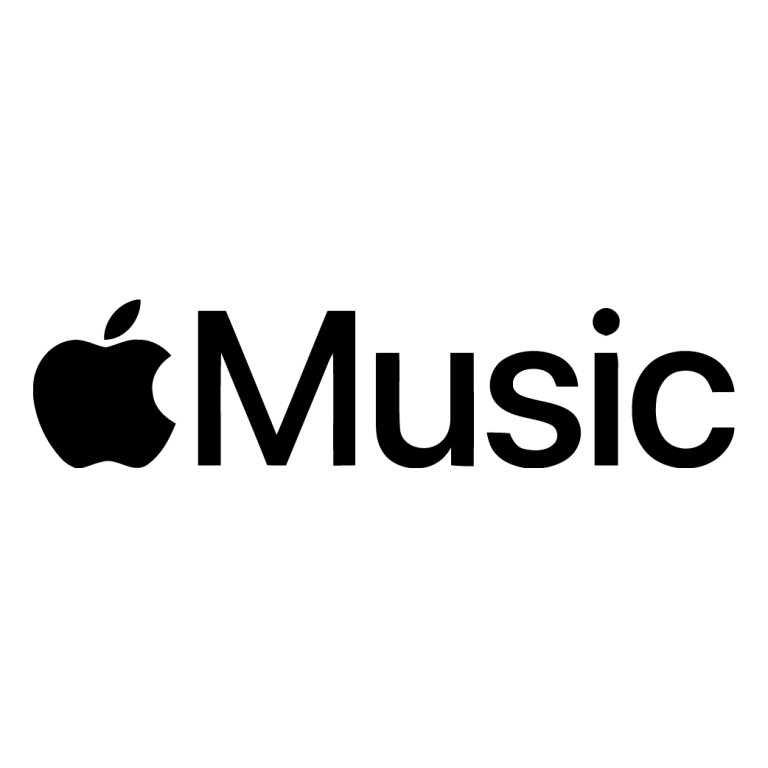 И только один из многих способов, которыми мы помогаем предоставить контекст, — это новая серия Apple Music Today, где мы будем выбирать новую песню каждый день и погружаться в ее историю, потому что мы знаем, что каждая из 100 миллионов песен в наш каталог имеет свою историю.
И только один из многих способов, которыми мы помогаем предоставить контекст, — это новая серия Apple Music Today, где мы будем выбирать новую песню каждый день и погружаться в ее историю, потому что мы знаем, что каждая из 100 миллионов песен в наш каталог имеет свою историю.
Никогда еще не было более захватывающего времени для меломана. Благодаря 100 миллионам песен в Apple Music вы можете исследовать жанры, о существовании которых вы даже не подозревали, и найти своего нового любимого исполнителя там, где вы никогда не ожидали. Так что погрузитесь, и позвольте нам провести вас через.
Текст этой статьи
Изображения в этой статье
Загрузить все изображения
Изменение информации о песне и компакт-диске в приложении «Музыка» на Mac
Если вы подключены к Интернету, когда вставляете компакт-диск в дисковод, приложение «Музыка» автоматически извлекает информацию о компакт-диске и песнях на нем. Когда вы импортируете компакт-диск в свою библиотеку, извлеченная информация импортируется вместе с ним. Музыка извлекает информацию о компакт-диске из базы данных мультимедиа Gracenote.
Когда вы импортируете компакт-диск в свою библиотеку, извлеченная информация импортируется вместе с ним. Музыка извлекает информацию о компакт-диске из базы данных мультимедиа Gracenote.
Вы также можете самостоятельно ввести информацию о компакт-диске и песне в приложение «Музыка» или изменить полученную информацию. Информация о каждом элементе в вашей музыкальной библиотеке хранится в информационном окне элемента.
Откройте для меня «Музыку»
Измените название песни, исполнителя или альбома
В приложении «Музыка» на Mac нажмите «Песни» на боковой панели слева.
Выберите объект, затем выберите «Песня» > «Информация».
Если в окне «Информация» не отображается информация, вы можете найти информацию о компакт-диске в базе данных мультимедиа Gracenote или отправить информацию о компакт-диске в Gracenote. См. раздел Если вы не видите песни в приложении «Музыка».
Введите новую информацию и нажмите клавишу Return.

Изменить информацию о компакт-диске
В приложении «Музыка» на Mac вставьте аудио компакт-диск в дисковод для компакт-дисков или DVD-дисков или во внешний дисковод, подключенный к компьютеру.
Если вы не видите информацию о компакт-диске, выберите его в разделе «Устройства» на боковой панели.
Выполните одно из следующих действий:
Измените имя компакт-диска: Выберите название альбома в верхней части экрана, введите новое имя и нажмите клавишу «Ввод».
Изменение названия песни: Выберите песню, выберите «Песня» > «Информация» (или нажмите Command-I), нажмите «Подробнее», внесите изменения, затем нажмите «Return».
Совет: Если вы меняете одну и ту же информацию (например, жанр) для нескольких элементов, вы можете выбрать все элементы и изменить информацию для них одновременно.
Изменение информации без изменения файлов на жестком диске
По умолчанию при изменении информации для элемента в приложении «Музыка» также изменяется имя файла на жестком диске. Вы можете не захотеть изменять имена файлов, если, например, файлы используются другими приложениями на вашем компьютере.
Вы можете не захотеть изменять имена файлов, если, например, файлы используются другими приложениями на вашем компьютере.
В приложении «Музыка» на Mac выберите «Музыка» > «Настройки», затем нажмите «Файлы».
Снимите флажок «Сохранять порядок в папке Music Media».
Советы по использованию информации о песнях и компакт-дисках для систематизации музыки
Вы можете редактировать информацию в окне информации, чтобы упростить поиск и сортировку элементов в вашей библиотеке. Например, вы можете:
Группировать отдельные части классического компакт-диска в одно произведение, указав название произведения (например, «Концерт для фортепиано с оркестром ля минор, соч. 54») в поле «Группировка».
Сгруппируйте песни, которые являются частью компиляции, вместе в своей медиатеке, нажав «Подробности» и установив флажок рядом с «Альбом — это сборник песен разных исполнителей».

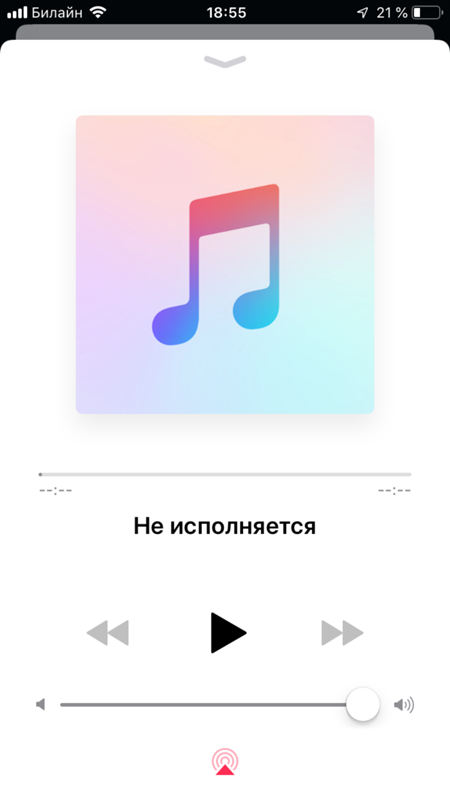
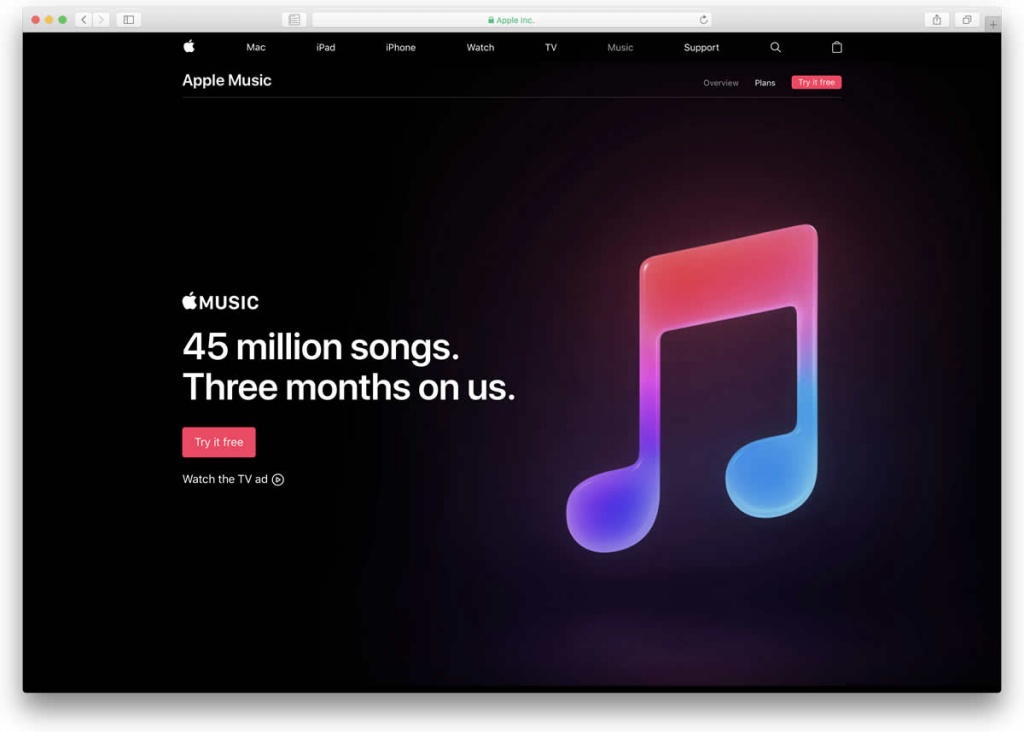 ?? #ALDUBNowAndThen
?? #ALDUBNowAndThen
